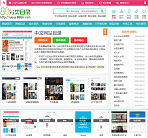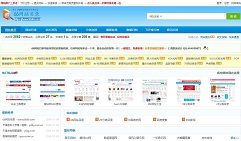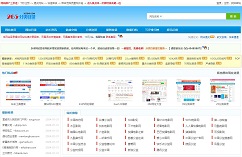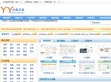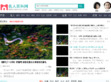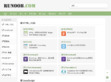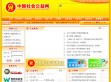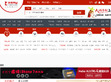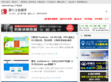苹果怎么更新手机系统?这篇文章告诉你
苹果系统升级是每位iPhone用户都会经历的过程,它不仅能够带来新的功能和体验,还能提升设备的性能和安全性。然而,对于不熟悉操作流程的用户来说,系统升级可能会显得有些复杂。本文将为您提供一份详尽的苹果系统升级指南,帮助您轻松完成这一过程。

一、了解系统升级的重要性
苹果系统升级通常包含多个方面的改进,如新功能增加、性能优化、安全漏洞修复等。这些更新旨在提升用户体验,确保设备的安全性和稳定性。因此,定期进行系统升级是非常必要的。
二、升级前的准备
在进行系统升级之前,您需要做好一些准备工作,以确保升级过程的顺利进行。
备份数据:
系统升级过程中可能会出现意外情况,导致数据丢失。因此,在升级前,务必使用iCloud或iTunes等工具对手机中的重要数据进行备份。这样,即使升级过程中出现问题,您也能轻松恢复数据。
检查设备兼容性:
不是所有的iPhone都能支持最新的系统版本。在升级前,请确认您的设备型号是否兼容新系统。您可以在苹果官网或设置中查看相关信息。
确保电量充足:
系统升级需要一定的时间,且过程中不能断电。因此,请确保您的iPhone电量充足,或连接电源进行充电。
清理存储空间:
系统升级需要下载较大的安装包,因此请确保您的iPhone有足够的存储空间。您可以删除不需要的应用、照片、视频等,以腾出空间。三、通过常规方式升级系统
对于大多数用户来说,通过常规方式升级系统是最简单、最方便的选择。以下是具体步骤:
打开设置:
在iPhone主界面上,找到并点击“设置”图标。
进入通用选项:
在设置界面中,向下滑动找到“通用”选项,并点击进入。
检查软件更新:
在通用界面中,找到并点击“软件更新”选项。此时,系统会检查是否有可用的更新版本。
下载并安装更新:
如果有可用的更新版本,系统会提示您下载并安装。点击“下载并安装”按钮,系统会开始下载更新包。下载完成后,系统会提示您安装更新。点击“安装”按钮,系统会开始安装新系统。
等待重启:
安装过程中,iPhone可能会多次重启。请耐心等待,直到系统完全启动并进入新版本的界面。
四、通过iTunes升级系统
如果您无法通过常规方式升级系统,或希望使用电脑进行升级,可以选择通过iTunes进行升级。以下是具体步骤:
连接iPhone和电脑:
使用数据线将iPhone和电脑连接起来。确保电脑上已安装最新版本的iTunes。
进入iTunes主界面:
打开iTunes,进入主界面。此时,iTunes应该能够识别到您的iPhone。
检查更新:
在iTunes主界面中,点击左上角的“设备”按钮,进入设备管理界面。在设备管理界面中,点击“检查更新”按钮。iTunes会检查是否有可用的更新版本。
下载并安装更新:
如果有可用的更新版本,iTunes会提示您下载并安装。点击“下载并安装”按钮,iTunes会开始下载更新包。下载完成后,iTunes会提示您安装更新。点击“安装”按钮,iTunes会开始将新系统安装到您的iPhone上。
等待重启:
安装过程中,iPhone可能会多次重启。请耐心等待,直到系统完全启动并进入新版本的界面。同时,请确保在升级过程中不要断开iPhone与电脑的连接。
五、尝试测试版本
如果您对新功能充满好奇,且愿意承担一定的风险,可以尝试安装苹果的测试版本。以下是具体步骤:
访问苹果测试版本官网:
使用iPhone的Safari浏览器,访问苹果测试版本官网。在官网中,您可以找到最新的测试版本信息。
下载描述文件:
在测试版本页面中,找到您想要尝试的系统版本,并点击“即刻尝鲜”按钮。此时,系统会提示您下载描述文件。点击“好”按钮,开始下载描述文件。
安装描述文件:
下载完成后,系统会提示您安装描述文件。点击“允许”按钮,开始安装描述文件。安装完成后,您的iPhone将开始接收测试版本的更新。
检查并安装更新:
回到设置界面中的“软件更新”选项,检查是否有可用的测试版本更新。如果有,按照常规方式下载并安装更新即可。
六、注意事项
在升级系统时,请注意以下几点:
保持网络连接稳定:
无论是通过常规方式还是iTunes升级系统,都需要保持网络连接稳定。如果网络不稳定,可能会导致升级失败或数据丢失。
不要中断升级过程:
升级过程中,请不要断开iPhone与电源或电脑的连接。如果中断升级过程,可能会导致设备变砖或数据丢失。
及时备份数据:
在升级前和升级过程中,请务必及时备份数据。这样,即使出现问题,您也能轻松恢复数据。
关注官方信息:
在升级前,请关注苹果官方发布的信息,了解新系统的功能和注意事项。这样,您能更好地了解升级过程中的可能问题和解决方案。综上所述,苹果系统升级是一个相对简单但重要的过程。通过本文提供的指南和步骤详解,相信您能够轻松完成系统升级,享受新功能带来的便捷和乐趣。